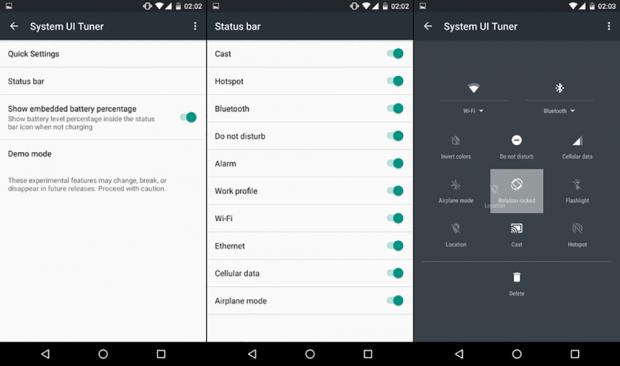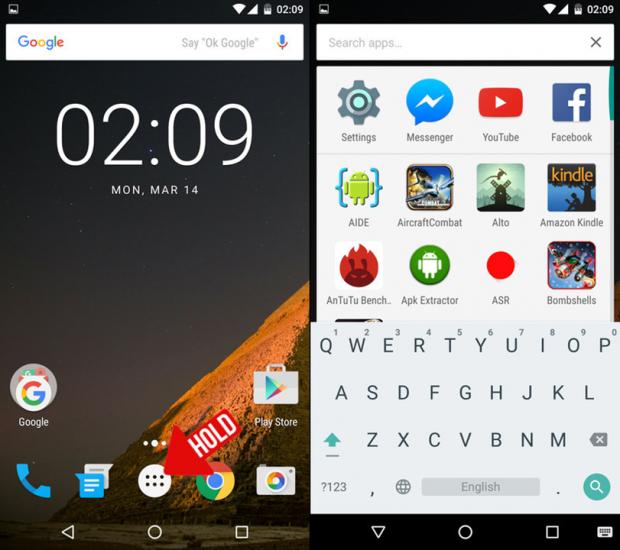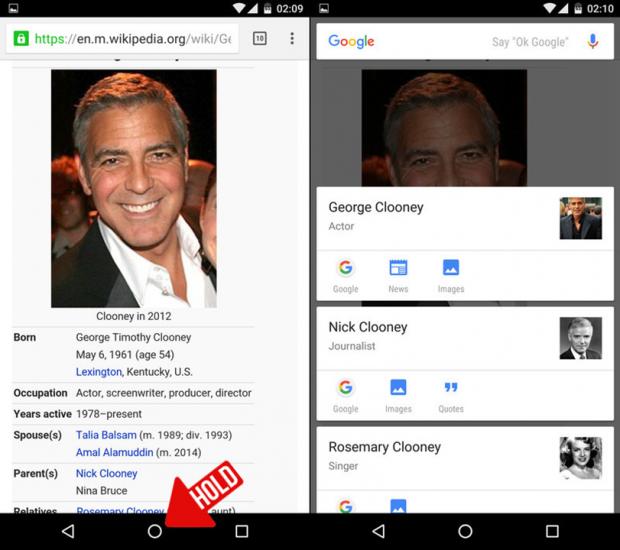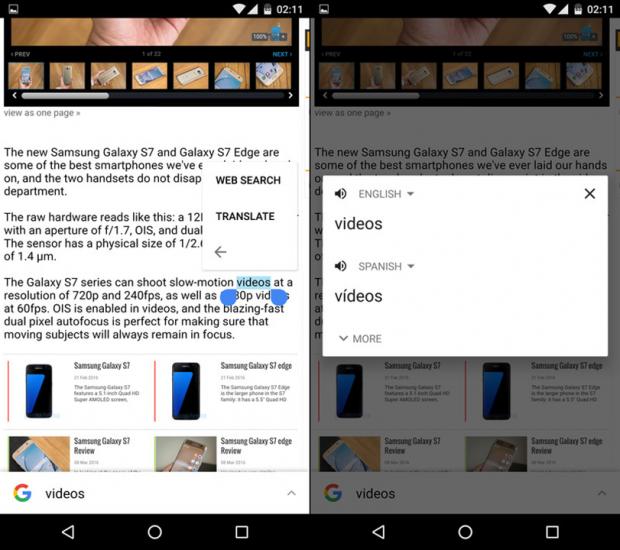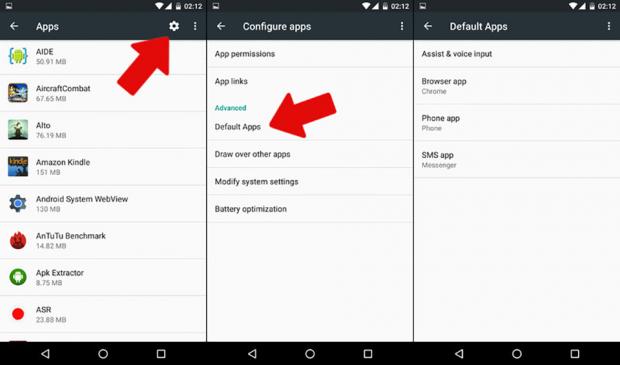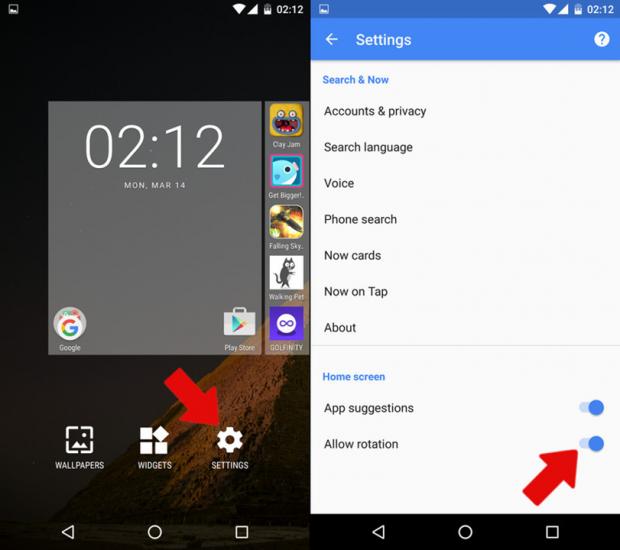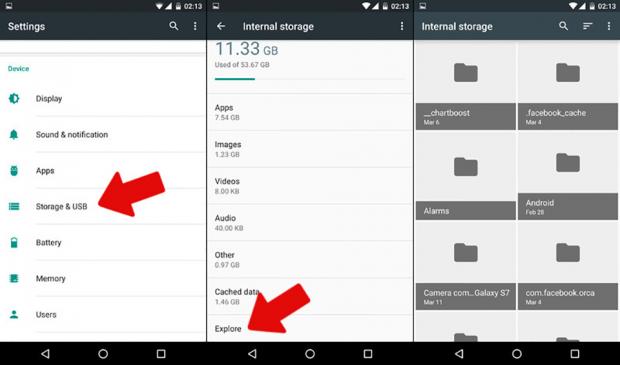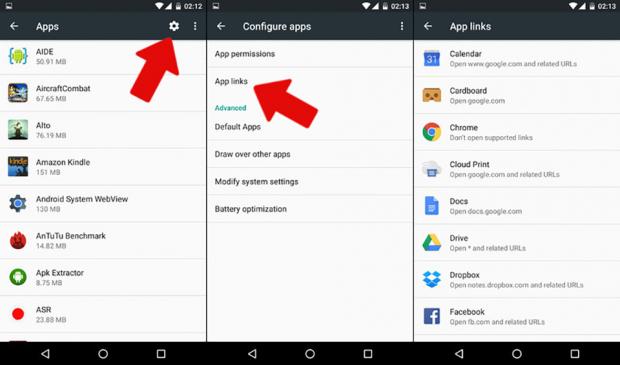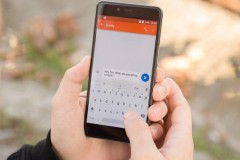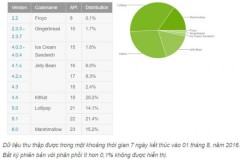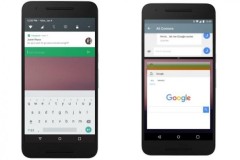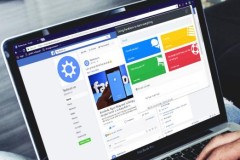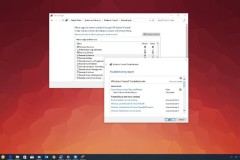Mặc dù Google đã phát hành phiên bản thử nghiệm Android N Preview nhưng đa số những thiết bị mới trên thị trường mới chỉ dừng lại ở Android Marshmallow hoặc thậm chí là cũ hơn.
Dưới đây là 9 mẹo và thủ thuật để sử dụng hiệu quả Android 6.0 mà người dùng nên biết, có liên quan đến việc tinh chỉnh giao diện, truy cập hệ thống tập tin và một số tùy chỉnh khác.
Lưu ý là đối với một vài model cụ thể thì các nhà sản xuất sẽ tinh chỉnh lại sao cho phù hợp với hệ thống của họ. Chính vì vậy, sẽ có một số tính năng trong bài có thể không xuất hiện trên chiếc smartphone hoặc tablet của bạn.
1. Kích hoạt tính năng ẩn UI Tuner
UI Tuner là bộ điều hướng giao diện người dùng cho phép người dùng chỉnh sửa giao diện hệ thống trên Android 6.0 Marshmallow mà không cần phải root máy. Theo đó, bạn có thể cài đặt vị trí của các Toogles chức năng trên thanh thông báo Quick Settings hay hiển thị % pin ngay trực tiếp trên thanh thông báo.
Theo mặc định thì UI Tuner sẽ tự động ẩn đi bên trong hệ thống và để kích hoạt thì người dùng chỉ cần truy cập vào khu vực Quick Settings bằng cách vuốt 2 ngón tay từ trên xuống dưới màn hình. Tiếp theo, nhấn và giữ nút Settinsg (biểu tượng hình bánh răng) từ 5 đến 10 giây sau đó nhấc tay ra. Khi nào bạn nhìn thấy máy hiển thị thông báo 'Hidden System UI settings menu has now been enabled'.
Sau đó, bạn truy cập vào khu vực Settinsg (Cài đặt) trên máy thì sẽ thấy hiển thị thêm 1 phần mới gọi là System UI Tuner. Vậy là xong, hãy thử trải nghiệm những thay đổi mới mà tính năng này sẽ mang lại cho thiết bị của mình.
2. Nhấn đúp vào phím nguồn để kích hoạt nhanh camera
Thông thường, nếu như đang ở màn hình khóa thì bạn có thể truy cập nhanh vào giao diện chụp ảnh bằng cách vuốt lên từ biểu tượng chụp ảnh. Trong thời gian gần đây thì những chiếc smartphone của Samsung có thể thao tác nhanh hơn bằng cách nhấn 2 lần vào phím home ở mặt trước.
Hầu hết người dùng cho rằng đây là tính năng mặc định trên giao diện TouchWiz của Samsung nhưng thật ra thì trên Android 6.0 Marshmallow, người dùng cũng có thể làm được điều tương tự bằng cách truy cập vào Settings (Cài đặt) > Display rồi nhấn chọn vào mục 'Press power button twice for camera' là xong.
3. Tìm kiếm nhanh ứng dụng từ App Drawer
Trên Android 6.0 Marshmallow, bạn có thể tìm kiếm nhanh ứng dụng có trên máy bằng cách nhấn giữ vào nút App Drawer, khi đó thì khu vực tìm kiếm app trên máy sẽ hiển thị ra, cực kỳ thuận tiện.
4. Truy cập nhanh vào Google Now on Tap
Now on Tap là một tính năng mới trên Android 6.0 Marshmallow, được Google tích hợp nhằm nâng cao trải nghiệm tìm kiếm của người dùng, thay vì phải thông qua các bước phức tạp. Cụ thể, Now on Tap sẽ cung cấp cho các những câu trả lời một cách chủ động, dựa trên thông tin mà bạn đang muốn biết. Ví dụ, nếu có người gửi cho bạn email có tên của một nhà hàng thì thông tin về địa chỉ, thực đơn cũng như các món ăn nổi bật ở đó sẽ tự động hiển thị ra trên màn hình.
Đây thật sự là một thay đổi khá thú vị trên Android 6.0 và để kích hoạt thì bạn chỉ cần nhấn giữ một lúc trên nút home là xong, có thể là nút cứng hay nút ảo bên trong màn hình tùy theo từng thiết bị cụ thể.
5. Dịch nhanh văn bản hoặc một đoạn văn bất kỳ
Android 6.0 Marshmallow đi kèm theo rất nhiều tính năng nhỏ, nổi bật trong số đó là việc cải thiện công cụ mỗi khi lựa chọn văn bản. Nói thì có vẻ hơi dài dòng nhưng hiểu một cách đơn giản là nếu như trước đây, khi nhấn giữ vào một từ hoặc một đoạn văn nào đó thì bạn sẽ có 2 tùy chọn, 1 là copy và 2 là cut.
Tuy nhiên, giờ đây thì Google đã hỗ trợ thêm một thao tác mới nữa, cho phép dịch nhanh từ hoặc đoạn văn bản đó mà không cần phải truy cập vào các bên thứ 3, cực kỳ thuận tiện. Bạn có thể lựa chọn các app dịch có sẵn của Google như Google Translate hoặc nhờ đến app bên ngoài như Wikipedia tùy thích.
6. Thiết lập lại ứng dụng mặc định
Trên Android 6.0 Marshmallow, người dùng có thể thiết lập lại các ứng dụng mặc định mỗi khi truy cập vào một nội dung nào đó. Ví dụ như khi nhấn vào 1 đường link bất kỳ thì máy sẽ tự động kích hoạt Chrome hay Firefox chẳng hạn.
Để thiết lập, bạn chỉ cần truy cập vào khu vực Settings (Cài đặt) > Apps (Ứng dụng) rồi nhấn vào biểu tượng bánh xe ở góc phải bên trên màn hình là xong.
7. Giao diện xoay ngang homescreen
Google có tích hợp trên Android 6.0 chế độ landscape cho phép xoay ngang màn hình khi ở homescreen. Để kích hoạt, bạn hãy nhấn giữ một lúc trên màn hình chính, truy cập vào mục Settings rồi kích hoạt phần 'Allow rotation' là xong.
8. Truy cập vào các tập tin ẩn
Thông thường, trên hệ thống sẽ có một số tập tin ẩn mà người dùng sẽ không bao giờ nhìn thấy được. Trên Android 6.0 Marshmallow, để truy cập vào khu vực này, bạn chỉ cần vào Settings > Storage & USB rồi tìm đến mục Explore là xong. Tất cả những file bên trong máy sẽ được liệt kê ra tại đây.
9. Xem các ứng dụng để mở link
Bạn có thắc mắc vì sao khi bạn đang duyệt web, chạm vào link nào có Facebook.com thì ứng dụng Facebook trên máy lại chạy lên. Tương tự, khi bạn mở link Google Play thì cửa hàng Play lập tức mở ra đúng ngay app bạn đang muốn xem.
Đây là tính năng App Link và trên Android 6.0 thì bạn có thể dễ dàng quản lý chúng bằng cách vào Settings > nút search (hình kính lúp) > gõ vào chữ 'App links'. Trong danh sách vừa xuất hiện, bạn sẽ biết được app nào có nhiệm vụ mở link nào, và nếu thích thì có thể cấm không cho app tự chạy lên khi bạn nhấn vào link nữa. Một ví dụ đơn giản: bạn không muốn link photos.google.com mà thích xem trên nền web hơn, vậy thì vào đây chỉnh một cái là xong.
Duy Lê
Theo: PhoneArena.com